Il developer xyzz ha rilasciato un nuovo aggiornamento per il plugin gamecard-microsd, l’app ci permette di utilizzare le schede di memoria SD attraverso delle particolari cartucce di gioco, o meglio conosciute come adattatori SD2Vita.

Questa nuova versione introduce il supporto per i firmware 3.71-3.72 della PlayStation Vita e PlayStation TV rendendosi di fatto compatibile con il nuovo exploit h-encore².
Requisiti
- Un computer che esegua Windows Vista o una versione successiva (anche Windows XP potrebbe funzionare).
- Una console portatile Playstation Vita montante firmware 3.60.
- Una scheda microSD.
- Un lettore di schede microSD (è possibile utilizzare un lettore di schede SD e una scheda SD a microSD).
- WinSCP/Filezilla o un qualsiasi altro client FTP – (uso personalmente WinSCP): https://winscp.net/eng/download.php
- Win32 Disk Imager: https://sourceforge.net/projects/win32diskimager/
- Il driver per l’adattatore microSD (SD2Vita): gamesd.skprx.
- File immagine zzBlank.img per la microSD. Scaricalo dal link seguente: http://vita.cfw.guide/assets/files/zzBlank.img
Installazione driver
- Se si intende utilizzare la scheda microSD come ux0:, eseguire il backup della scheda di memoria al computer, copiare i file su PC come se si trattasse di una semplice scheda SD collegata alla porta USB. Se si desidera utilizzare SD2Vita come uma0: (memoria esterna), ignorare questo passaggio.
- Spostare la cartella ux0:/tai su ur0:/tai in modo da poter utilizzare la scheda anche se non è inserita la scheda Vita e potrebbe evitare problemi di percorso durante il montaggio della scheda microSD. Ur0 è la memoria interna della Playstation Vita – è disponibile nei modelli Slim, PSTV e anche nei modelli FAT.
- Aprire il file config.txt presente nella directory “ux0:/tai/” o “ur0:/tai/” e aggiungere la seguente stringa:
*KERNEL
ux0:tai/gamesd.skprx
- Ora attraverso un client FTP caricare il plugin
gamesd.skprxnella directory “ux0:/tai/” o “ur0:/tai/”.
Preparazione micro-SD
- Dopo aver installato correttamente il driver/plugin, inserite la scheda microSD nell’adattatore e attendete che venga visualizzata sul computer.
- Eseguite l’applicazione Win32 Disk Imager e selezionare
zzBlank.imgdal computer, assicuratevi di aver selezionato la directory della microSD e cliccare con il mouse su WRITE.
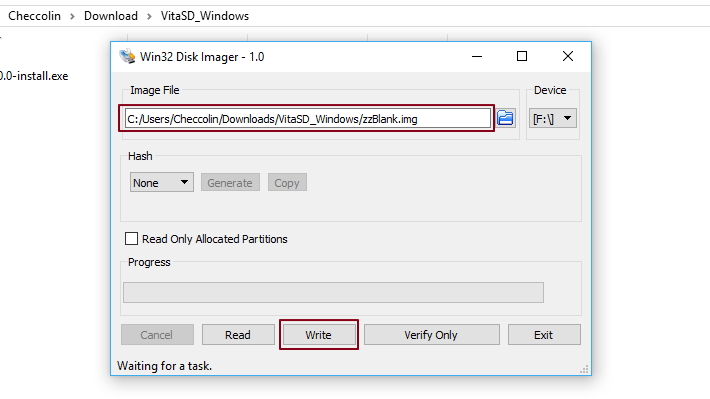
- Ora andate a rimuovere la scheda micro-SD dal PC e reinseritela nuovamente.
- Formattate il disco da Windows (cliccate con il tasto destro del mouse sull’unita e scendere su Formatta) con le seguenti opzioni:
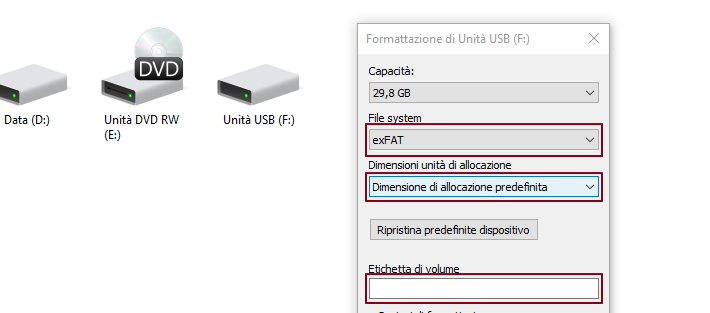
- In File System selezionate exFAT.
- In Dimensioni unità di allocazione selezionate “Dimensione di allocazione predefinita”.
- In Etichetta di volume non scrivete nulla.
- Avete terminato di configurare la scheda SD, ora potrete scegliere di copiare al suo interno il backup precedentemente creato.
- Inserite infine la micro-SD nell’adattatore, eseguite HENkaku sulla Playstation Vita e godetevi l’archiviazione extra.
Changelog v1.5
- Aggiunto supporto per il firmware 3.71/3.72 (
@TheOfficialFloW).
Download: Plugin gamecard-microsd v1.6
Download: Source code plugin gamecard-microsd v1.6
Fonte: Github.com


![[Scena PS3] Rilasciato webMAN Mod v1.47.47g](https://www.biteyourconsole.net/wp-content/uploads/webMANMod1-238x178.webp)
![[Scena Switch] Rilasciato Status Monitor Overlay v1.1.6](https://www.biteyourconsole.net/wp-content/uploads/StatusMonitorOverlay-1-238x178.webp)
![[Scena Switch] Rilasciato SaltyNX v1.0.3](https://www.biteyourconsole.net/wp-content/uploads/SaltyNX-238x178.webp)
![[Scena PS3] Rilasciato webMAN Mod v1.47.47g](https://www.biteyourconsole.net/wp-content/uploads/webMANMod1-100x75.webp)
![[Scena Switch] Rilasciato Status Monitor Overlay v1.1.6](https://www.biteyourconsole.net/wp-content/uploads/StatusMonitorOverlay-1-100x75.webp)
![[Scena Switch] Rilasciato SaltyNX v1.0.3](https://www.biteyourconsole.net/wp-content/uploads/SaltyNX-100x75.webp)

![[GUIDA] ThePirateBay: accedere al sito modificando il “file hosts”](https://www.biteyourconsole.net/wp-content/uploads/The_Pirate_Bay_4-491x307-custom1.png)

